如何在Windows中运行Scandisk命令
在下面的文章中,我们将帮助那些希望在Windows操作系统中充分利用Scandisk命令的用户。在我们继续讨论该主题的细节之前,您必须准确了解Windows操作系统的工作原理。不用担心,我们不会深入研究Windows操作系统的基础知识,而只是了解使其如此特殊的命令。作为Windows用户,我发现操作系统命令在危机时非常有用。虽然有些用户可能会对Windows操作系统与MAC或Linux进行比较感到持怀疑态度,但毫无疑问,Windows已为其用户创建了一个内置命令的令人印象深刻的界面。以下文章介绍了一个有用的功能,恰好是Scandisk Command。
第1部分:如何在不同版本的Windows中运行Scandisk命令
在下一节中,我们将了解如何在不同版本的Windows中运行Scandisk命令。
对于Microsoft Windows XP,2000,Vista和7用户:
如果您希望在上面列出的Windows变体中运行Scandisk命令,我们建议您执行以下步骤:
- 双击我的电脑;
- 突出显示本地硬盘。这可以通过单击它来完成;
- 右键单击上面步骤中突出显示的本地驱动器;
- 您现在需要单击“属性”;
- 单击“工具”选项卡,然后单击立即检查以扫描驱动器是否有错误。
- 现在需要重新启动计算机才能运行Scandisk命令而不会中断。
Microsoft Windows 3.X和MS-DOS用户:
在你质疑我们对原始Windows变体的喜爱之前,重要的是要注意到即使在今天; 一些非常高级的用户更喜欢MS-DOS,以确保他们的程序和应用程序的成功。因此,为了帮助我们的用户群,我们列出了可以帮助他们使用Scandisk Command的步骤。
Scandisk是在MS-DOS 6.2中引入的,从那时起就一直在这里。对于运行MS-DOS 6.2或6.22的那些,以下是运行Scandisk的步骤;
- 对于Windows 3.X的用户,请选中“文件”,然后选择“退出”以进入MS-DOS提示符;
- 在MS-DOS中,用户必须键入,CDDOS并点击Enter;
- 在C:DOS>类型Scandisk中,点击Enter。这将在您的计算机上启用Scandisk命令。
在任何Window变体中都不能排除Scandisk命令的重要性,特别是如果用户正在寻找灵活性来检查其驱动器和本地硬盘的错误和问题。对于那些不确定如何在他们的系统上运行Scandisk命令的人,我们列出了所有可能的步骤和简单的指令。如果您使用上述方法中的相同或使用的替代技术,请在论坛中与我们分享您的经验。
第2部分:Windows操作系统中的Scandisk命令是什么?
Microsoft Scandisk命令本质上是一个诊断实用程序,已包含在MS-DOS和Windows 9X中。虽然它的亮点在于它可以检查磁盘驱动器上的文件系统错误,但知道此命令是CHKDSK的高级后继版本至关重要。该命令最初是在MS-DOS 6.2中引入的。
Scandisk由于其附带的用户友好界面,多种配置选项,以及最重要的是,检测并在某些情况下甚至可以恢复磁盘上的物理错误至关重要的功能,使其前身(CHKDSK)黯然失色。这对于那些用户来说是有用的,因为它取代并增强了MS-DOS Recover Utility提供的有限功能。Scandisk命令还可以设法修复交叉链接文件,这是CHKDSK无法实现的,因此吸引了更多用户。
从Windows 95开始,Scandisk命令还附带了一个引人入胜的图形用户界面以及基于文本的用户界面,该界面可供在单任务DOS模式下工作的用户使用。
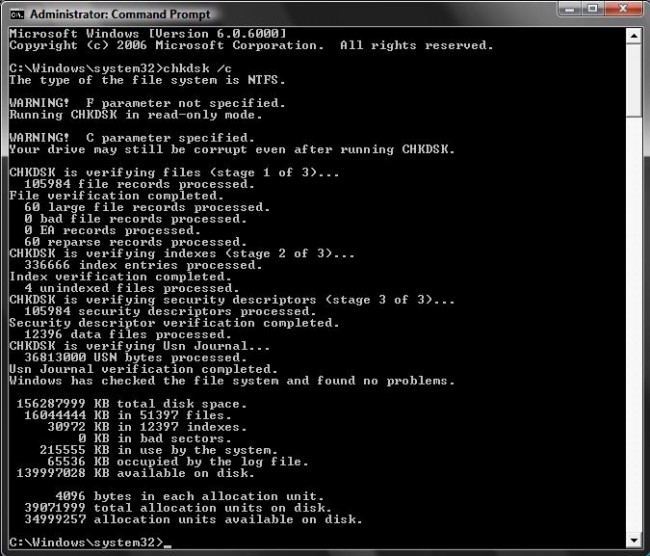
除此之外,重要的是要注意Scandisk无法检查NTFS磁盘驱动器,因此,它不能用于运行基于NT的Windows版本的计算机,而是提供符合CHKDSK命令的用户。此命令相对较新,不应与早期的MS-DOS CHKDSK命令混淆。
第3部分:使用Scandisk命令的优点:
在下一节中,我们将了解使用Scandisk命令的好处:
- 首先,它识别传统文件分配表(FAT)系统的所有版本。这些包括FAT-12,FAT-16和FAT-32;
- 它还具有识别“压缩”卷的功能;
- 可以帮助用户自动修复交叉链接文件和丢失集群;
- 它还有助于识别长文件名;
- Scandisk命令可以轻松地在由于操作系统的不正确关闭标记为“脏”的磁盘分区上运行;
- Scandisk命令可以帮助用户执行硬盘驱动器和软盘的完整扫描,以检查是否有损坏;
- Scandisk命令也可以从命令行运行,从而允许它通过软盘启动,从而增强其功能;
- Scandisk命令附带一个图形用户界面,提供更直观的界面和更容易的控制,因此可以作为扫描选项的更简单的替代方案。

万兴恢复专家 - 最佳数据恢复软件
- 有效,安全,完整地从任何存储设备中恢复丢失或删除的文件,照片,音频,音乐,电子邮件。
- 支持从回收站,硬盘驱动器,存储卡,闪存驱动器,数码相机和便携式摄像机恢复数据。
- 支持在不同情况下恢复突然删除,格式化,丢失分区,病毒攻击,系统崩溃的数据。

